Jak odzyskać dostęp do dysku twardego, naprawić błąd uniemożliwiający otwarcie dysku twardego

W tym artykule pokażemy Ci, jak odzyskać dostęp do dysku twardego w przypadku awarii. Sprawdźmy!
Sterownik to oprogramowanie, które pomaga w komunikacji sprzętu z systemem operacyjnym i programami. W Menedżerze urządzeń zobaczysz listę różnych sterowników dla wszystkich zainstalowanych i podłączonych urządzeń. Usługa Windows Update automatycznie wyszukuje i instaluje aktualizacje sterowników na komputerze. Możesz również zaktualizować sterownik ręcznie. Jednak zaktualizowana wersja może nie zawsze działać zgodnie z planem i może powodować niestabilność. Lub może być po prostu gorszy w porównaniu z poprzednią edycją. Niezależnie od przypadku, zawsze możesz odinstalować aktualizacje sterowników i powrócić do poprzedniej wersji, gdy zajdzie taka potrzeba. Przeczytaj poniżej, aby dowiedzieć się, jak aktualizować i cofać aktualizacje sterowników w systemie Windows 11.
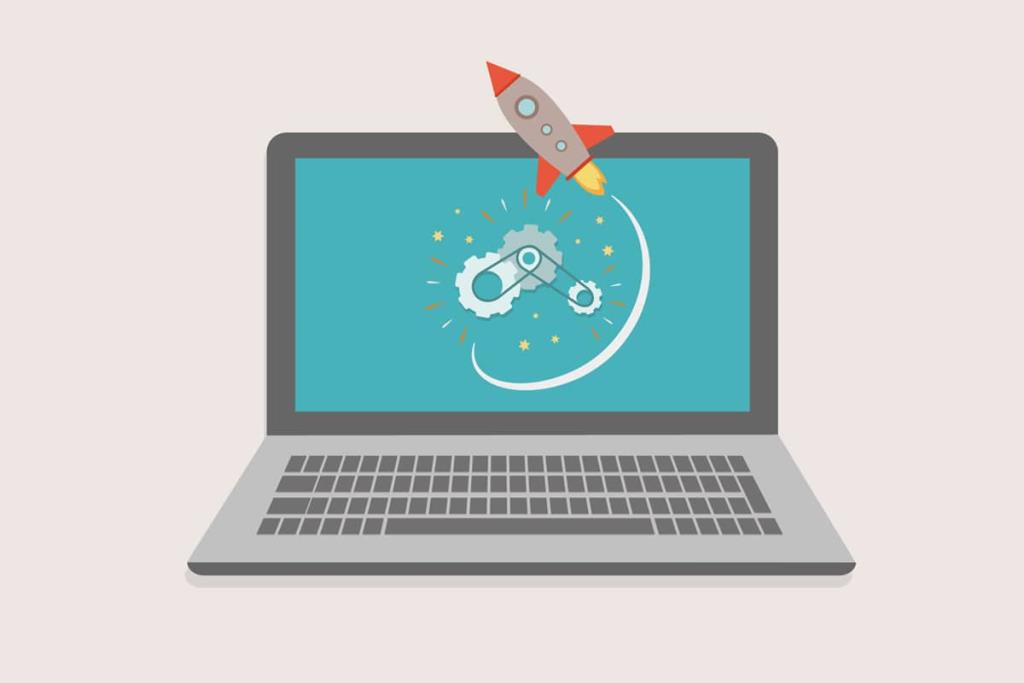
Zawartość
Czasami mogą występować niestabilne aktualizacje, które mogą powodować błędy systemowe na komputerze. Wykonaj podane kroki, aby przywrócić sterowniki w systemie Windows 11:
1. Naciśnij jednocześnie klawisze Windows + X , aby otworzyć menu szybkiego łącza .
2. Wybierz Menedżera urządzeń z podanej listy. jak pokazano.
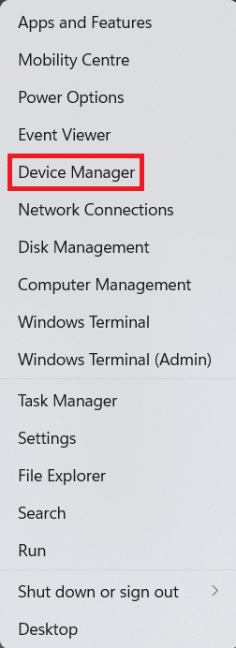
3. Tutaj kliknij dwukrotnie kategorię Urządzenie (np. Karty graficzne ).
Uwaga: Możesz wybrać kategorię urządzenia, którego sterownik został zaktualizowany i dla którego chcesz przywrócić sterownik.
4. Następnie kliknij prawym przyciskiem myszy sterownik urządzenia (np. AMD Radeon(TM) Graphics ).
5. Kliknij Właściwości z menu kontekstowego, jak pokazano poniżej.
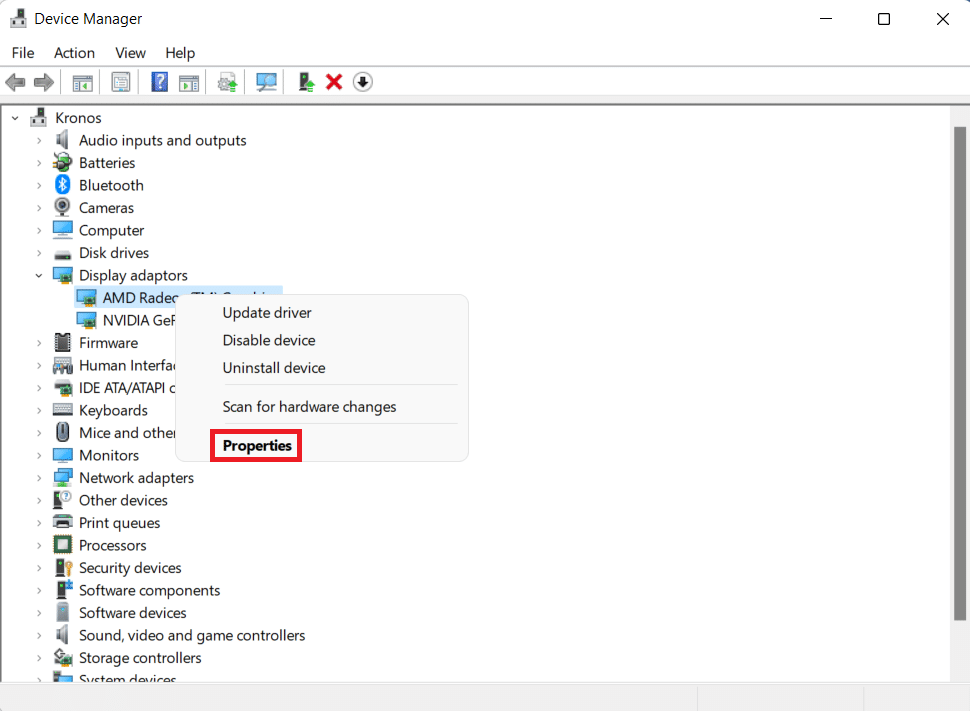
6. Przejdź do zakładki Sterownik .
7. Następnie wybierz Przywróć sterownik .
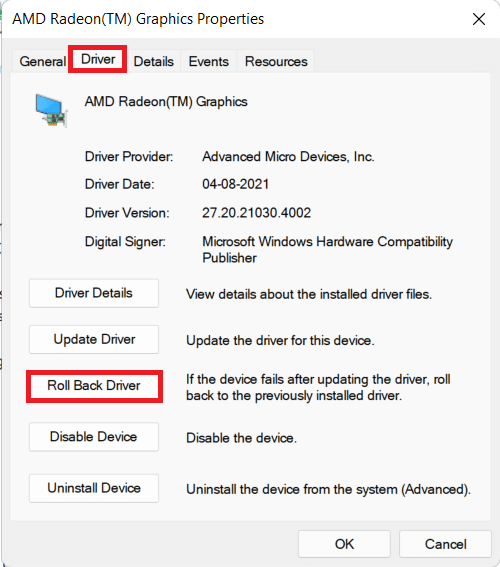
8. Wybierz powód z Dlaczego się wycofujesz? sekcji i kliknij Tak .
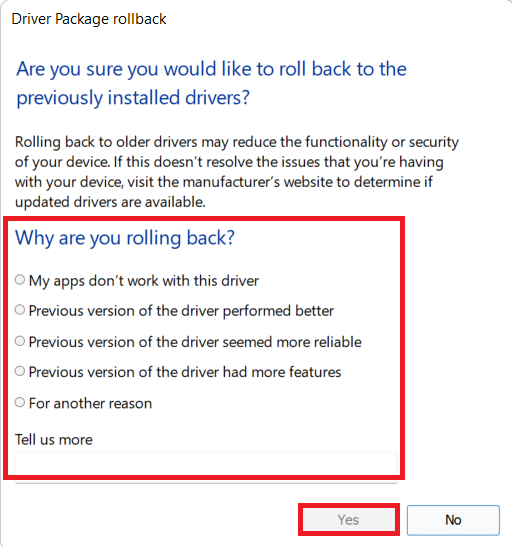
9. Na koniec uruchom ponownie komputer po zakończeniu procesu.
Oto jak przywrócić aktualizacje sterowników w systemie Windows 11.
Przeczytaj także : Jak odblokować system Windows 11
Wykonaj poniższe czynności, aby zainstalować najnowsze sterowniki:
1. Uruchom Menedżera urządzeń jak wcześniej.
2. Kliknij dwukrotnie kategorię Urządzenie (np. Myszy i inne urządzenia wskazujące ), dla której chcesz zaktualizować sterowniki.
3. Następnie kliknij prawym przyciskiem myszy sterownik urządzenia (np. mysz zgodna z HID ).
4. Kliknij opcję Aktualizuj sterownik , która jest podświetlona.

5A. Następnie kliknij Wyszukaj sterowniki automatycznie , jak pokazano poniżej.
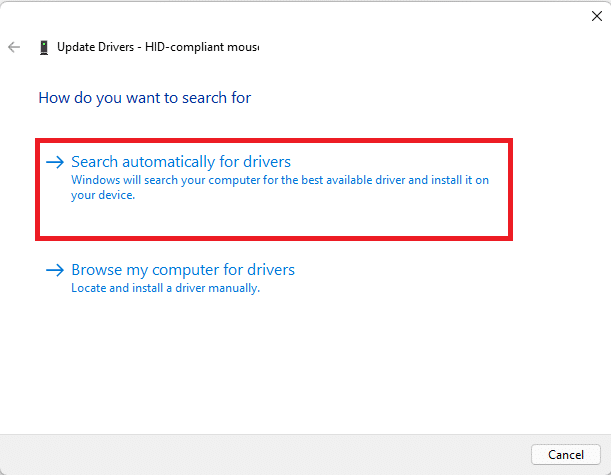
5B. Możesz też kliknąć Przeglądaj mój komputer w poszukiwaniu sterowników, jeśli masz już najnowsze sterowniki pobrane na komputer. Znajdź i wybierz sterowniki do zainstalowania.
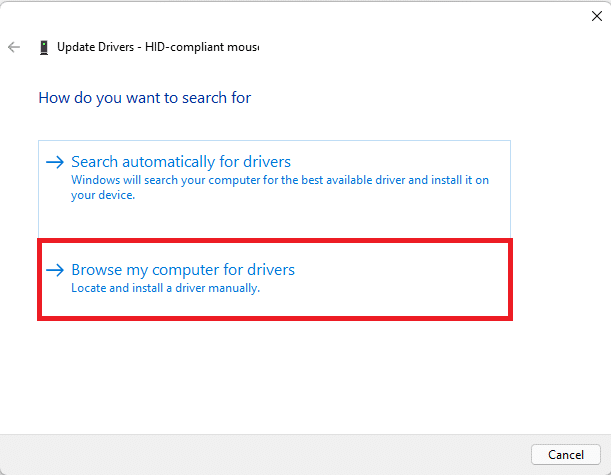
6. Kliknij Zamknij, jeśli zostanie wyświetlony komunikat Najlepsze sterowniki dla Twojego urządzenia , jak pokazano.
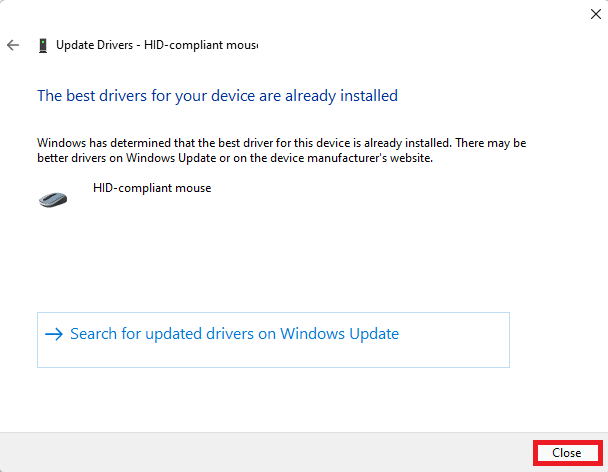
7. Uruchom ponownie komputer z systemem Windows 11 po zakończeniu instalacji sterowników przez kreatora.
Przeczytaj także: Jak pobrać i zainstalować aktualizacje systemu Windows 11
Nauczyłeś się, jak wycofywać aktualizacje sterowników w systemie Windows 11, możesz całkowicie zrezygnować z aktualizacji. Możesz łatwo wyłączyć automatyczne aktualizacje sterowników w następujący sposób:
1. Kliknij ikonę Szukaj i wpisz zmień ustawienia instalacji urządzenia .
2. Następnie kliknij Otwórz, aby go uruchomić.

3. Wybierz opcję Nie w odpowiedzi na pytanie Czy chcesz automatycznie pobierać aplikacje producentów i niestandardowe ikony dostępne dla Twoich urządzeń? pytanie.
4. Na koniec kliknij Zapisz zmiany w oknie Ustawienia instalacji urządzenia .

Zalecana:
Oto jak zaktualizować lub cofnąć aktualizacje sterowników w systemie Windows 11 . Dodatkowo możesz wyłączyć funkcję automatycznej aktualizacji. Upuść swoje sugestie i zapytania w sekcji komentarzy poniżej.
W tym artykule pokażemy Ci, jak odzyskać dostęp do dysku twardego w przypadku awarii. Sprawdźmy!
Na pierwszy rzut oka AirPodsy wyglądają jak każde inne prawdziwie bezprzewodowe słuchawki douszne. Ale wszystko się zmieniło, gdy odkryto kilka mało znanych funkcji.
Firma Apple wprowadziła system iOS 26 — dużą aktualizację z zupełnie nową obudową ze szkła matowego, inteligentniejszym interfejsem i udoskonaleniami znanych aplikacji.
Studenci potrzebują konkretnego typu laptopa do nauki. Powinien być nie tylko wystarczająco wydajny, aby dobrze sprawdzać się na wybranym kierunku, ale także kompaktowy i lekki, aby można go było nosić przy sobie przez cały dzień.
Dodanie drukarki do systemu Windows 10 jest proste, choć proces ten w przypadku urządzeń przewodowych będzie się różnić od procesu w przypadku urządzeń bezprzewodowych.
Jak wiadomo, pamięć RAM to bardzo ważny element sprzętowy komputera, który przetwarza dane i jest czynnikiem decydującym o szybkości laptopa lub komputera stacjonarnego. W poniższym artykule WebTech360 przedstawi Ci kilka sposobów sprawdzania błędów pamięci RAM za pomocą oprogramowania w systemie Windows.
Telewizory Smart TV naprawdę podbiły świat. Dzięki tak wielu świetnym funkcjom i możliwościom połączenia z Internetem technologia zmieniła sposób, w jaki oglądamy telewizję.
Lodówki to powszechnie stosowane urządzenia gospodarstwa domowego. Lodówki zazwyczaj mają dwie komory: komora chłodna jest pojemna i posiada światło, które włącza się automatycznie po każdym otwarciu lodówki, natomiast komora zamrażarki jest wąska i nie posiada światła.
Na działanie sieci Wi-Fi wpływa wiele czynników poza routerami, przepustowością i zakłóceniami. Istnieje jednak kilka sprytnych sposobów na usprawnienie działania sieci.
Jeśli chcesz powrócić do stabilnej wersji iOS 16 na swoim telefonie, poniżej znajdziesz podstawowy przewodnik, jak odinstalować iOS 17 i obniżyć wersję iOS 17 do 16.
Jogurt jest wspaniałym produktem spożywczym. Czy warto jeść jogurt codziennie? Jak zmieni się Twoje ciało, gdy będziesz jeść jogurt codziennie? Przekonajmy się razem!
W tym artykule omówiono najbardziej odżywcze rodzaje ryżu i dowiesz się, jak zmaksymalizować korzyści zdrowotne, jakie daje wybrany przez Ciebie rodzaj ryżu.
Ustalenie harmonogramu snu i rutyny związanej z kładzeniem się spać, zmiana budzika i dostosowanie diety to niektóre z działań, które mogą pomóc Ci lepiej spać i budzić się rano o odpowiedniej porze.
Proszę o wynajem! Landlord Sim to mobilna gra symulacyjna dostępna na systemy iOS i Android. Wcielisz się w rolę właściciela kompleksu apartamentowego i wynajmiesz mieszkania, a Twoim celem jest odnowienie wnętrz apartamentów i przygotowanie ich na przyjęcie najemców.
Zdobądź kod do gry Bathroom Tower Defense Roblox i wymień go na atrakcyjne nagrody. Pomogą ci ulepszyć lub odblokować wieże zadające większe obrażenia.













